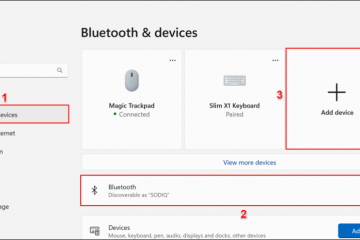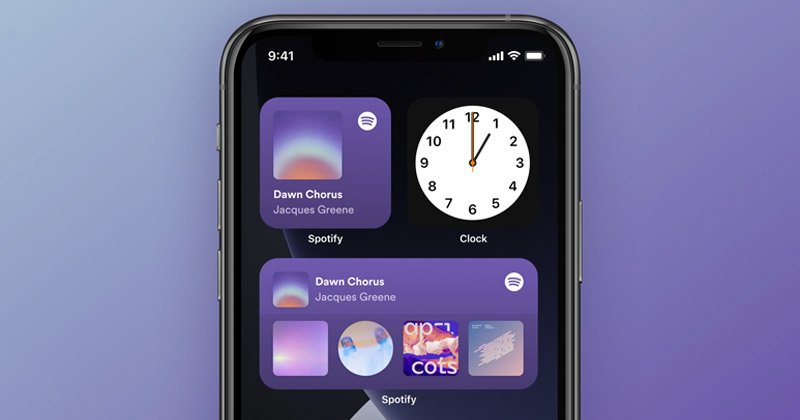
Su iOS 14, Apple ha introdotto una nuova funzionalità che consentiva agli utenti di aggiungere widget alla schermata iniziale. Da quando iOS ora supporta ufficialmente i widget, sempre più app hanno iniziato a offrire widget per iOS.
I widget erano piccoli popup che mostrano informazioni e offrono controlli relativi alle app nella schermata iniziale per coloro che non lo fanno sapere. I widget non solo ti mostrano le informazioni sulla schermata iniziale, ma migliorano anche l’aspetto grafico del tuo dispositivo.
La popolare app di streaming musicale: Spotify offre anche un widget che puoi posizionare sulla schermata iniziale del tuo iPhone. Il widget Spotify per iPhone ti offre un rapido accesso ai brani che hai ascoltato. A partire da ora, Spotify ti offre due diverse dimensioni di widget: Small e Medium.
Il widget piccolo mostra tutto ciò che era in riproduzione l’ultima volta che hai utilizzato l’app Spotify. Al contrario, il widget di medie dimensioni mostra il brano attualmente in riproduzione insieme a cinque dei tuoi artisti, playlist, album o podcast riprodotti di recente.
Passaggi per ottenere il widget Spotify su iPhone
Entrambi i widget Spotify per iOS hanno un bell’aspetto e, se sei un amante della musica, dovresti aggiungerli alla schermata iniziale del tuo iPhone. Quindi, in questo articolo, condivideremo una guida passo passo su come ottenere il widget Spotify sul tuo iPhone. I passaggi saranno molto semplici; seguili come detto. Iniziamo.
1. Innanzitutto, assicurati di avere l’app Spotify installata sul tuo iPhone. Quindi, premi a lungo sulla schermata principale e tocca il segno più (+) nell’angolo in alto a sinistra.
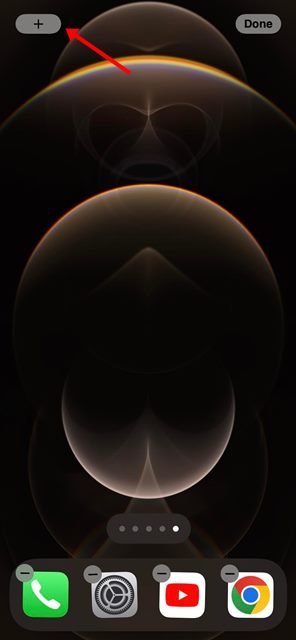
2. Questo aprirà il popup Widget. Devi scorrere verso il basso e selezionare il Widget Spotify.
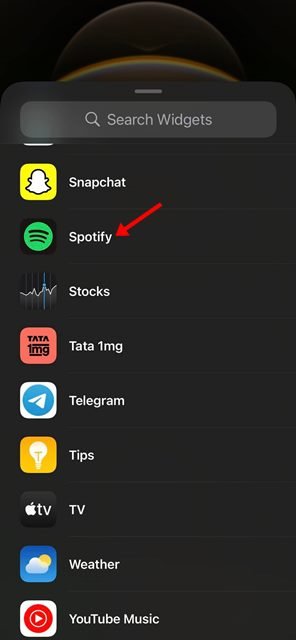
3. Ora troverai più dimensioni dei widget. Scegli semplicemente la dimensione del widget che desideri utilizzare sulla schermata iniziale del tuo iPhone.
4. Al termine, tocca il pulsante Aggiungi widget come mostrato di seguito.
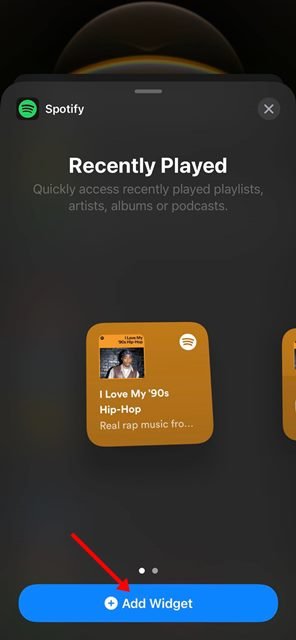
5. Ora torna alla schermata iniziale del tuo iPhone. Troverai il widget lì.
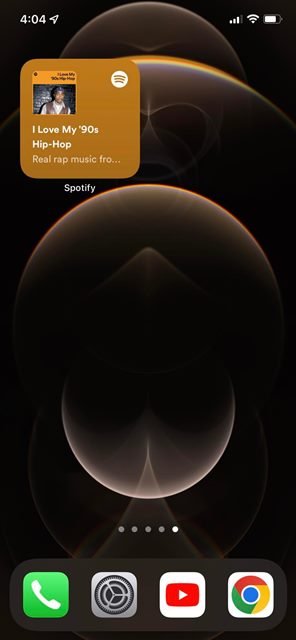
6. Se desideri rimuovere il widget dalla schermata iniziale, tocca e tieni premuto il widget Spotify per visualizzare le opzioni. Dalle opzioni che appaiono, seleziona il pulsante Rimuovi widget.
Ecco fatto! Hai fatto. Questi sono alcuni semplici passaggi per aiutarti a ottenere il widget Spotify sul tuo iPhone.
Quindi, è tutto su come aggiungere Spotify Widget sulla schermata iniziale di iPhone. Su iPhone, puoi anche aggiungere un widget Spotify su Android. Tuttavia, la versione iOS dei widget di Spotify ha un bell’aspetto ed è più raffinata di quella Android.